Si vous cherchez un moyen simple de gérer vos déploiements de conteneurs Podman sur AlmaLinux, Jack Wallen pense que Cockpit est l'une des solutions les plus simples.
AlmaLinux est une option exceptionnelle pour les entreprises à la recherche d'un système d'exploitation basé sur un serveur capable d'héberger un flux incessant de services et d'applications. Mais pour ceux qui souhaitent utiliser AlmaLinux comme plate-forme de déploiement de conteneurs, vous devrez migrer de Docker vers Podman, car le runtime de conteneur pris en charge par les systèmes d'exploitation basés sur RHEL a changé, et faire en sorte que Docker soit opérationnel sur le système d'exploitation est un sérieux défi.
Open source :couverture à lire absolument
Heureusement, vous n'avez pas à vous soucier autant de l'apprentissage d'un ensemble de commandes complètement différent, car Podman est presque un remplacement 1:1 pour Docker. Une autre raison est que vous pouvez ajouter la prise en charge de Podman à Cockpit, pour une interface graphique Web permettant de gérer vos conteneurs.
Cockpit est le panneau de contrôle d'administration Web par défaut pour tout ce qui concerne RHEL, et AlmaLinux bénéficie également de l'outil.
Je veux vous montrer comment ajouter la prise en charge de Podman à AlmaLinux, puis comment y accéder depuis Cockpit.
Ce dont vous aurez besoin
Les seules choses dont vous aurez besoin pour ajouter la prise en charge de Podman à Cockpit sont une instance en cours d'exécution d'AlmaLinux et un utilisateur avec des privilèges sudo. Voilà, mettons-nous au travail.
Comment ajouter la prise en charge de Podman
Tout d'abord, Podman devrait déjà être installé sur AlmaLinux par défaut. Si vous n'êtes pas sûr, connectez-vous à votre instance AlmaLinux et exécutez la commande :
podman -v
La sortie doit inclure la version de Podman actuellement installée sur AlmaLinux.
Pour ajouter la prise en charge de Podman à Cockpit, exécutez la commande suivante :
sudo dnf install cockpit-podman -y
C'est tout ce qu'il y a pour l'installation.
Comment activer Cockpit
Pour une raison quelconque, Cockpit est installé mais pas activé par défaut (cela doit vraiment être changé). La bonne nouvelle est que Cockpit est très simple. Depuis la fenêtre du terminal, lancez la commande :
sudo systemctl enable --now cockpit.socket
Comment accéder au cockpit
Maintenant que Cockpit a été activé avec succès, ouvrez un navigateur Web et pointez-le vers https://SERVER:9090 (où SERVER est l'adresse IP ou le domaine du serveur d'hébergement.
Vous serez accueilli par la fenêtre de connexion Cockpit, qui est (curieusement) toujours de marque CentOS Stream (Figure A ).
Figure A
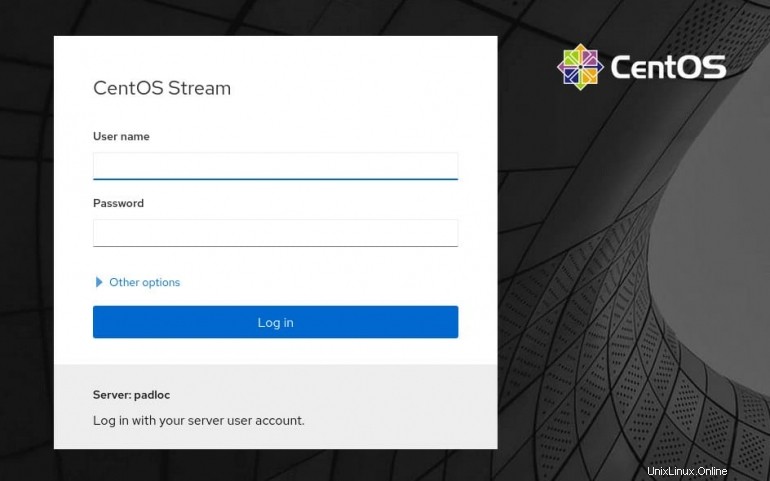
Connectez-vous avec n'importe quel compte disposant des privilèges sudo et vous devriez voir la liste des conteneurs Podman dans la navigation de gauche (Figure B ).
Figure B
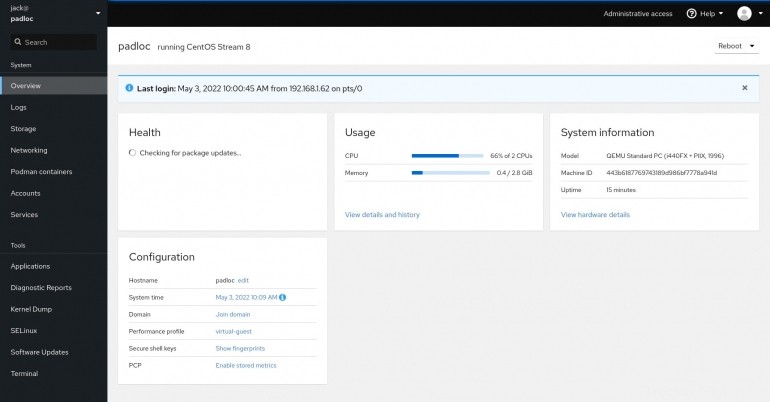
Si vous cliquez sur les conteneurs Podman, vous serez informé que le démon n'est pas en cours d'exécution (Figure C ).
Figure C
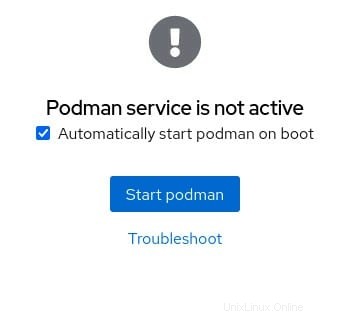
Cliquez sur Démarrer Podman pour démarrer le démon. Une fois le démon démarré, vous serez redirigé vers la fenêtre de gestion des conteneurs (Figure D ), où vous pouvez créer votre premier conteneur.
Schéma D
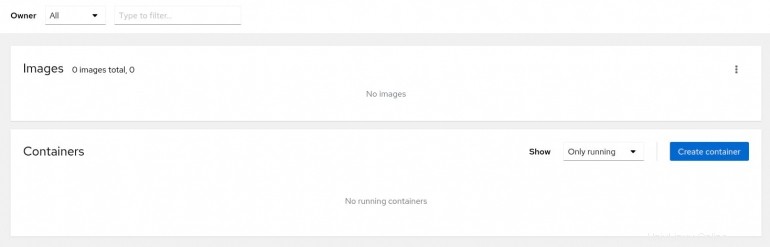
Comment créer votre premier conteneur
Puisque nous y sommes, créons notre premier conteneur Podman. Cliquez sur Créer un conteneur et, dans la fenêtre résultante, tapez nginx dans le champ de recherche d'image. Assurez-vous de sélectionner une version officielle de l'image nginx. Une fois que vous avez sélectionné l'image, cliquez sur Intégration et ajoutez tout mappage de port nécessaire que vous souhaitez (comme pointer le port externe 8080 vers le port interne 80–Figure E ).
Figure E
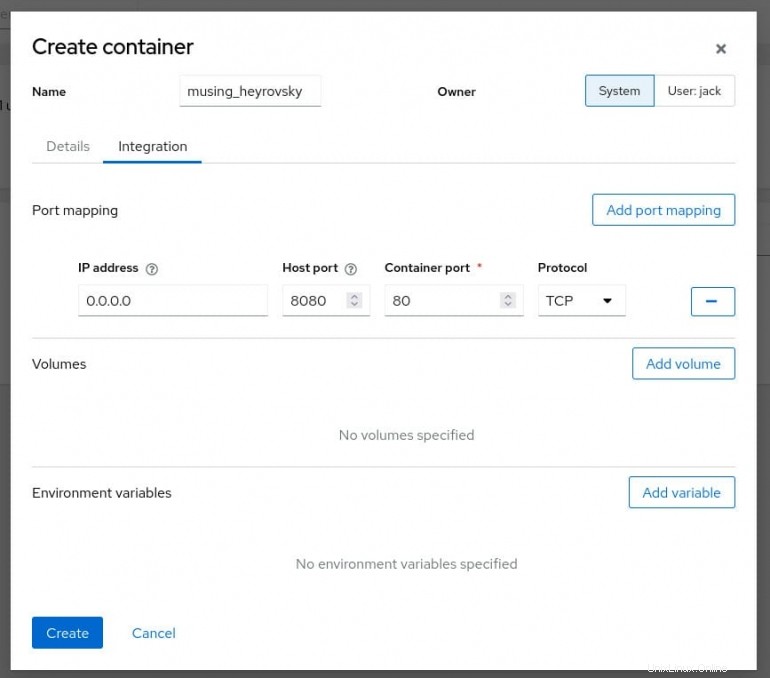
Cliquez sur Créer et l'image se téléchargera et le conteneur se déploiera. Vous pouvez ensuite faire pointer votre navigateur Web vers l'adresse IP de votre serveur AlmaLinux au port 8080 pour afficher la page d'accueil de NGINX (Figure F ).
Figure F
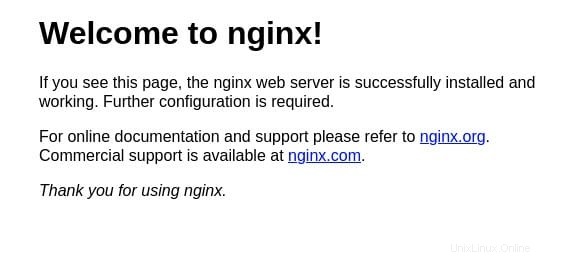
Félicitations, vous venez d'ajouter la prise en charge de Podman à AlmaLinux, ce qui vous permet de gérer plus facilement vos déploiements de conteneurs Podman.
Abonnez-vous à TechRepublic Comment faire fonctionner la technologie sur YouTube pour tous les derniers conseils techniques pour les professionnels de Jack Wallen.
Lien source